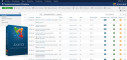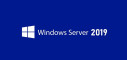Как альтернативу Промсвязи MT-PON-AT4 Белтелеком иногда выдаёт абонентам роутер(модем) Huawei HG8245H-256M. На самом роутере почему-то написано HG8245H без 256H. Этот маршрутизатор является довольно современным и поддерживает даже Wi-Fi 300 Mbps, но к сожалению только стандарта 802.11N для 2,4 гГц. Зато есть гигабитная проводная сеть, для тех кто хочет раскачать свой интернет на полную катушку. К слову, роутер довольно мощный, но в будущем имело бы смысл рядом поставить что-нибудь AC стандарта. Перейдём к настройке HG8245H-256M.
Для тех кто не хочет тратить своё дорогое время на изучение данного мануала предлагаем нашу платную помощь.
Нам часто приходится настраивать Wi-Fi на маршрутизаторах Промсвязь MT-PON-AT-4. Хочу поделиться своим передовым опытом, тем более пока нормальной инструкции нет ни на сайте Белтелекома ни на просторах интернета. Для начала стоит подметить, что на 2013 год это самый современный маршрутизатор от Белтелекома который выдаётся абонентам. У него встроенная гигабитная сеть, Wi-Fi стандарта 802.11n, поддержка голосовой связи, продвинутый файрвол и DHCP сервер так что радуйтесь что вам достался именно он. Многие сталкиваются с тем что по умолчанию Wi-Fi отделён от LAN и ваши беспроводные устройства не могут ни попасть в интернет ни взаимодействовать с проводным сегментом. Секрет настройки заключается в помещении Wi-Fi и PPPoE в один vLAN. Но обо всём по порядку.
Ох уж эти маршрутизаторы из поднебесной! Всё у них не так как у остальных. Для чего-то в SOHO роутере Huawei HG532e сделали доступ ко всем настройкам только через специальный акаунт Супер Админа. Для тех кто хочет использовать Wi-Fi на нём, а роутить сеть другим маршрутизатором может потребоваться отключить на нём встроеный DHCP сервер. Кроме того там можно изменить стандартный для него IP адрес 192.168.1.1/255.255.255.0. Так же там можно отключить сеть BELTELECOM WIFI или ByFy WIFI от которых только нестабильности в работе беспроводных устройств прибавляется.
Что можно делать встроенным DHCP сервером MikroTik? Вот не полный список того что он позволяет: осуществлять привязку MAC адреса узла к IP адресу, совместно с настройками ARP организовывать MAC фильтрацию пользователей, раздавать WINS, NTP, WEB, SMTP, IRC, POP3 сервера, индивидуально каждому клиенту устанавливать время ареды, выполнять скрипты при обнаружении не авторизованного DHCP в сети, выступать в сети авторизованным/дополнительным сервером раздачи адресов, раздавать параметры для компьютеров загружаемых с сети, добавлять IP пользователей в списки firewall, распространять статические маршруты, передавать многие другие настройки через Option. Сегодня раскажу на что влияют некоторые параметры в настройках DHCP сервера всеми нами любимого маршрутизатора Mikrotik.
Как известно, ADSL маршрутизатор Промсвязь довольно плохо работает в режиме роутера. Периодически происходят зависания самого прибора. Почти полностью пропадает интернет в случае интенсивного пользования одним из пользователей. Решением этой проблемы может быть использование второго маршрутизатора для установления PPPoE соединения c провайдером.
Статья относится к устаревшей версии Router OS v5.26 и я рекомендую почитать её обновлённый вариант. для Router OS v.6.44.5
В этой статье я опишу как можно настроить маршрутизатор MikroTik RB 750 для совместной работы с ADSL модемом Промсвязь от ByFly и его аналогов для использования интернета, скажем, небольшой сетью на 8 компьютеров.
Какие возможности предоставляют нам обычные SOHO маршрутизаторы c Wi-Fi? Зачастую небольшие! С ними невозможно сделать несколько гостевых сетей, сделать разные пароли пользователям на подлючение к сети без использования Radius сервера. Бывают роутеры вообще без поддержки Radius или клиентского режима работы. Зачастую невозможно ограничить трафик гостевой сети или настроить политики доступа в основную сеть. Иногда нельзя использовать WDS мосты для соединения точек доступа по Wi-Fi. Невозможно снимать статистику использования интернет и проксировать трафик. Список можно продолжать.... Многие вещи необходимые для построения корпоративных сетей на большинстве недорогих маршрутизаторов недоступны. Всё это можно реализовать на Router OS. Итак сделаем настройку Wi-Fi на MikroTik.
В маршрутизаторы MikroTik встроен web-proxy, который можно использовать в режиме транспарентного прокси. Транспарентный - прозрачный для пользоватей прокси. Клиенты считают, что берут интернет с маршрутизатора используя NAT, но на деле все запросы к серверам до 80 порта переадресовываются на прокси MikroTik. Во первых как включается сам Web-proxy на MikroTik?. Во вторых как его можно использовать для ограничения доступа пользоватей к определённым сайтам? На эти вопросы ответит краткая статья по настройке Proxy на MikroTik
Сегодня у меня новый терминал Белтелекома: Huawei HG8245Hv5. Очень он похож админкой на Huawei HG8245H-256M и также имеет поддержку Wi-Fi только 802.11b/g/n. Отличается тем что есть только 1 порт Gigabit Ethernet(остальные 3 Fast Ethernet), а также меньшим размером. В терминале отсутствуют USB порты для подключения накопителей. Ну что же - приступим к настройке Wi-Fi на нём.
Настройка общего доступа по сети между macOS X и Windows
опубликовал Кардаш Александр от 28 Октябрь, 2016Настройка общего доступа к файлам и принтерам является обязанностью любого сисадмина. Но иногда компьютерных сетях используются машины не с Windows. Что делать? Как извесно macOS X не поддерживает фирменных технологий Microsoft вроде HomeGroup. А Windows не поддерживают в свою очередь AFP. Зато обе операционные системы могут использовать SMB. Старый добрый SMB (он же CIFS) появился в 1983 году как совмесная работа компаний IBM, Microsoft, Intel и 3Com. В последнее время этот протокол развивал в основном Microsoft и с выходом Windows Vista стала доступна вторая его версия. В Windows 8 появилась третья версия SMB. Стабильность его сильно выросла видимо из-за сильного упрощения внесённого во вторую версию. Сейчас этот протокол используется на очень большом количестве операционных систем, хотя ассоциируется он прежде всего с работой сетевого окружения в MS Windows.
Иногда требуется пробросить порт (иногда говорят открыть, но это не правильно) на Huawei HG8245H-256M. Собственно опытные сисадмины с этим легко справляются, но я всё же раскажу об этом. Сразу добавлю, что если вы не выкупили стаческий (белый IP) открытие порта вам ничего не даст. Диапазон IP 100.xxx.xxx.xxx выдаваемый ByFly обычным пользователям не маршрутизитуется в интернете.
Как загрузиться с флешки на материнской плате Gigabyte?
опубликовал Кардаш Александр от 01 Апрель, 2021Начнём цикл статей по загрузке компьютеров на разных материнских платах. Первый вендор который мне попался Gigabyte с UEFI версии F9 от 2015 года. Материнская плата Z97-D3H-CF
Как подключить USB разъёмы корпуса к материнской плате
опубликовал Алекс Ньюсмейкер от 20 Февраль, 2020Чтобы использовать фронтальные USB-порты, вам необходимо подключить их к материнской плате вашего компьютера. В этой статье мы расскажем и покажем, как это соединение должно быть выполнено.